- Un DVD de Ubuntu o si lo prefieres una memoria/llave USB.
Descargar Ubuntu (32bit)
Descargar Ubuntu (64bit)
- Un computador con mínimo 1GB de RAM y 2,1 GHz de procesador
- Se recomienda que tu tarjeta de vídeo sea NVIDIA, ATI o INTEL
- Para una instalación completa se requiere mínimo de 10 GB en disco
- Para los computadores portátiles se recomienda estar conectados a la corriente al momento de la instalación.
- Tutotorial post instalación
Pasos para la instalación
1) introducir el CD o la USB con Ubuntu y verificar que tu PC arranque desde alguno de los dos y no del disco como normalmente sucede.
Veras una pantalla como esta:
2) Después de unos segundos veremos una ventana en la que elegimos nuestro idioma y seleccionamos la opción Instalar Ubuntu.
3) Antes de la instalación puedes elegir a que red te quieres conectar, esto es útil cuando queramos instalar actualizaciones, el soporte multimedia y el soporte de idiomas al momento de la instalación.
*si no tienes buena conexión inalambrica no omite este paso porque aumentara el tiempo de instalación, si omites este paso ubuntu te recordará que falta instalar algunos paquetes después de finalizar el proceso.
4) La siguiente ventana nos muestra los requisitos para la instalación
*si no tienes buena conexión inalambrica no omite este paso porque aumentara el tiempo de instalación, si omites este paso ubuntu te recordará que falta instalar algunos paquetes después de finalizar el proceso.
4) La siguiente ventana nos muestra los requisitos para la instalación
Marca la opción “Descargar actualizaciones mientras se instala”
para mantener tu sistema al día.
Marca la casilla “instalar software de terceros”
si quieres un completo soporte multimedia,
es decir que nuestro sistema reproduzca normalmente cualquier
archivo de audio y vídeo incluyendo música en MP3, vídeos
de YouTube y películas en formato DVD.
(LEA MUY BIEN ESTAS OPCIONES PARA QUE LA INSTALACIÓN SEA COMPLETAMENTE EXITOSA)
|
|
|
6) Una vez aparezca esta ventana elegimos nuestro país, en mi caso Colombia.
7) Luego elegimos nuestra teclado, en mi caso España.
8) Lo que harás es dar un nombre a tu PC y una contraseña que es necesaria para la seguridad del sistema, esta contraseña es útil cuando vayamos a instalar programas o hacer cambios que requieran permisos avanzados.
Marca esta casilla para iniciar Ubuntu sin pedir contraseña.
9) Finalmente el instalador nos mostrará una presentación de las características mas importantes del sistema.
10) Entra al post cosas a hacer después de instalar Ubuntu 15.04 para dejar este sistema operativo a tu gusto.
10) Entra al post cosas a hacer después de instalar Ubuntu 15.04 para dejar este sistema operativo a tu gusto.
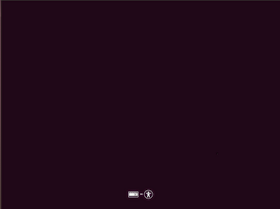

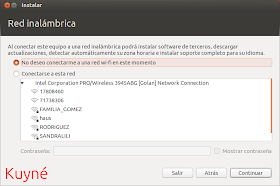
.png)
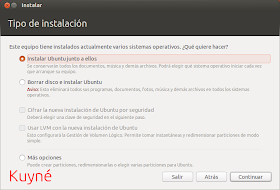


.png)
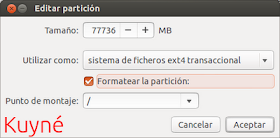
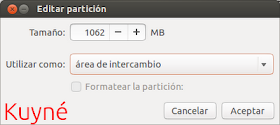

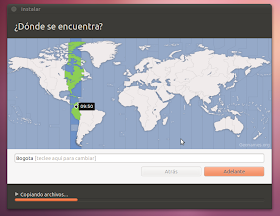
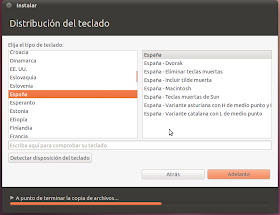
.png)
.png)

BAJE LA ISO UBUNTU DE 64BITS AL EJECUTAR ME SOLICITA INTRADUCIR DVD PARA GRABAR, UNA VEZ LISTO LO INTRODUZCO A REPRODUCIR NO HACE NADA. OBVIAMENTE REINICIO EL COMPUTADOR PARA QUE HAGA EL ARRANQUE DESDE EL DVD Y NO FUNCIONA.... NO TENGO OPCION DE GRABARLO EN LLAVE USB SOLO EN GRABAR EN DVD... NO SIRVE UBUNTU NO SE EJECUTA PARA LA INSTALACION ¿DEBE EJECUTAR LA ISO PARA GRABARLA O SIMPLEMENTE TOMO ESTE ARCHIVO Y LO GRABO?¿O BIEN TOMO EL ARCHIVO ISO Y LO GRABO EN LA USB, SE EJECTARÁ DESDE LA ISO?
ResponderEliminartienes que confgurar la bios
Eliminarno es eso sino que necesitas o bien un programa para quemar dvd y cedes o bien que hacer el pedrive un ejecutable de sistema que seria en modo live
EliminarTIENES QUE BOTEARLO , USA EL YUMI PARA CREAR UN USB BOTABLE
EliminarSr. desconocido. utiliza algún programa para grabar el contenido de archivos ISO a un DVD. al final de la grabación, puede abrir el DVD y seguro vera los archivos correspondientes del instalador del sistema operativo. no se vale ver algo asi: ubuntu_32bit.iso por que eso significa que no grabo el contenido del ISO y por error grabo el archivo ISO tal y como lo descargo.
ResponderEliminarSoy PRO enserio, y este ubuntu 15.10 funciona con pantallas de 1080x600
ResponderEliminaryo lo instale para que funcionara a la par de windows, pero cuando inicia la maquina no reconoce que se instalo ubuntu y sigue entrando automaticamente a window7, alguien podra ayudarme no se que hacer
ResponderEliminarTienes que instalar primero w2 y despues ubuntu, W2 no quiere competencia, Ubuntu es amigable y no le importa compartir espacio...Si lo haces al reves, w2 sobreescribe ubuntu.
ResponderEliminar¿Es esta la version mas reciente? hace tiempo atras use este SOS, pero hoy me inclino nuevamente porque windows ya se esta volviendo un centro de espionaje y obedeciendo a la Ley SOPA que aplicaron hace 4 años parcialmente, con windows 10 es el acabose. Nos quieren convertir en Cyberslaves y eso no es posible. Gracias de antemano.
ResponderEliminarLes comento si tengo algun problema de instalacion.
ResponderEliminarbuenos dias, quiero felicitar al creador de este paso a paso, muy útil.
ResponderEliminarTengo un problema, y es que tengo un disco duro nuevo y le cargué el DVD con Ubuntu, pero al iniciar no preguntó si quería instalar, solo fue a una pantalla de escritorio vacía con una ventana de que Ubuntu sufrió un error interno. Que debo hacer?
ResponderEliminarUna pregunta, soy nuevo en esto y me encuentro que baje la version 32 bit para mi pc cuando descomprimo la ISO para verifivar los archivos encuentro que no veo un instalador o como se dice un .exe, es asi como viene o tengo algo mal con lo que descargue? esta dentro de las carpetas o que? sorry por ser tan despistado...
ResponderEliminarLinux no usa extensión .exe
Eliminarhola
ResponderEliminar¿Cómo instalar Ubuntu 16.04 desde cero?
ResponderEliminarhttps://www.youtube.com/watch?v=j_mLds03Bl4